PDF2Printer:在 Windows 8 中將列印選項新增至 PDF 上下文功能表

想要在 Windows 8 中列印 PDF 文件?不妨試試 PDF2Printer,它是一款便捷的應用程序,可讓您輕鬆列印。
Fresh Paint 是來自 Microsoft 的用於數字繪畫的獨立應用程序。您可以在運行 Windows 10 的台式機/筆記本電腦系統上使用它,也可以在觸摸屏設備(例如二合一筆記本電腦或 Surface 平板電腦)上使用它。此應用程序支持手寫筆,如果您使用手寫筆,您會發現 Fresh Paint 也有壓力支持。
Fresh Paint 是 Windows 10 平台上一種流行的繪畫工具,它是為數不多的優秀且免費使用的應用程序之一。如果您已安裝該應用程序但它一直崩潰,請嘗試以下修復。
Microsoft Store 應用程序偶爾會遇到拒絕運行、崩潰或處於永久更新狀態的問題。解決這些問題的最簡單方法是卸載並重新安裝該應用程序。
Microsoft Store 應用程序的問題有些常見,這就是 Windows 10為這些應用程序提供內置疑難解答的原因。運行它,將能夠解決 Fresh Paint 遇到的任何問題。
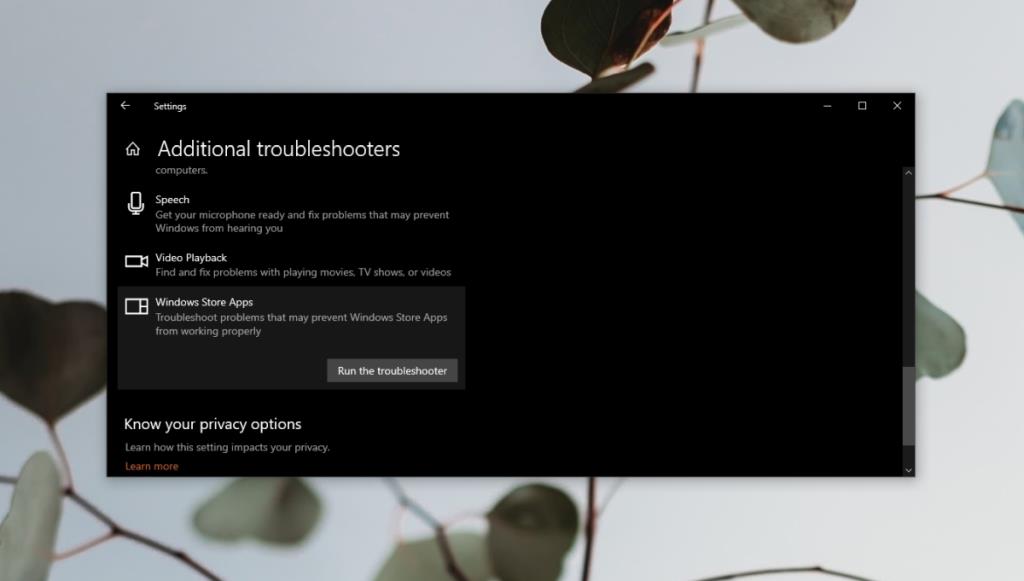
如果 Microsoft Store 應用程序或其使用的任何基礎服務出現問題,則該應用程序商店中的應用程序可能無法運行。最簡單的修復方法是重置 Microsoft Store 應用程序。
wsreset並點擊 Enter。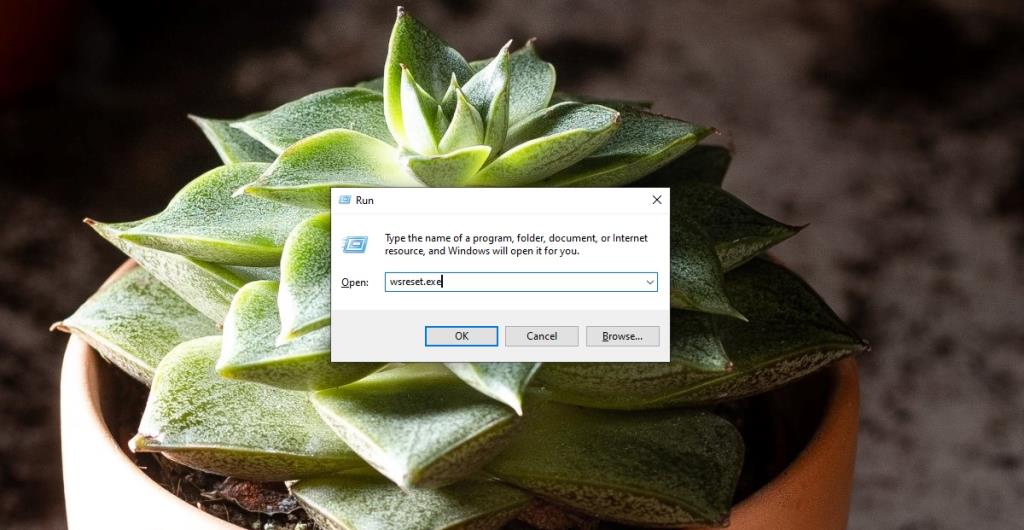
Windows 10 更新,尤其是安全和功能更新將阻止某些應用程序運行。確保您沒有任何待處理的更新。
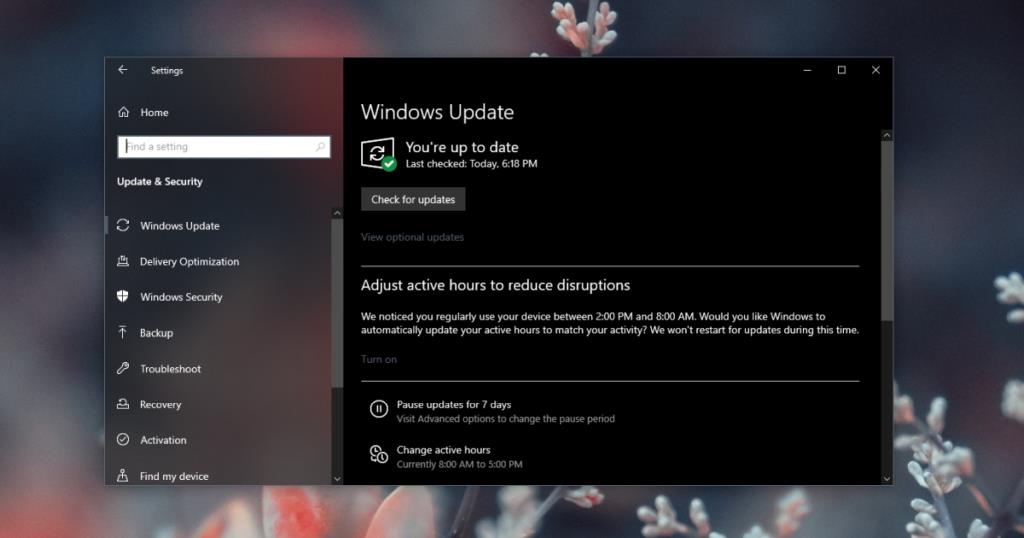
Fresh Paint 並不是唯一遇到此類問題的 Windows 應用商店應用。許多其他 Windows 應用商店應用程序,偶爾甚至是 Windows 10 應用程序都會遇到問題。它們可以通過運行疑難解答或重新安裝應用程序來正常修復。
想要在 Windows 8 中列印 PDF 文件?不妨試試 PDF2Printer,它是一款便捷的應用程序,可讓您輕鬆列印。
您是否購買了新電腦,想查看一些系統信息,或者想了解已安裝軟體的信息?為了
如果您經常訪問某個網站,您可以為該網站建立桌面快捷方式,這樣無需打開瀏覽器即可輕鬆訪問
如果您安裝了導致 Firefox 不穩定的主題或擴充程序,則無需一遍又一遍地重新安裝瀏覽器來解決問題
在開始之前,我先解釋一下 Index.dat 如何對您的隱私構成潛在威脅。 Index.dat 文件是您電腦上的隱藏文件,其中包含所有
了解目前 CPU 使用率與平均 CPU 使用率之間的差異。了解平均 CPU 週期數如何協助您監控 CPU 使用率。
探索 streamWriter 的強大功能:輕鬆錄製和收聽來自網路廣播電台的 MP3/AAC 串流。
如果你曾在中大型辦公環境工作過,你就會明白頻繁給同事發便條的煩人之處。你經常
如果你與家裡的其他家庭成員共用一台電腦,而電腦裡有一些你不想讓別人知道的私人照片,
使用預設的 Windows 新增/移除程式功能卸載應用程式有時會留下註冊表和磁碟空間痕跡,這是








